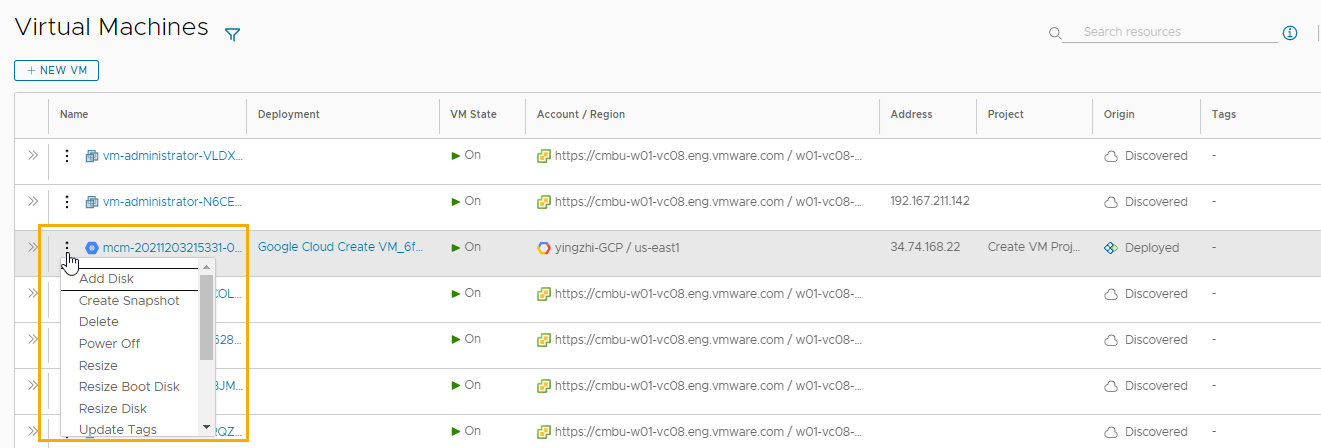Рабочий процесс, ориентированный на управление виртуальными машинами, содержит общее руководство по управлению жизненным циклом ресурсов, которое можно применить к другим типам ресурсов.
Поиск ресурсов виртуальных машин
Развернутые, внедренные и перенесенные виртуальные машины доступны на страницах «Все ресурсы» и «Виртуальные машины» на вкладке «Ресурсы». В этом примере рассматриваются виртуальные машины, но к другим типам ресурсов можно применить тот же рабочий процесс.
- Выберите .
- Найдите виртуальную машину.
Для поиска конкретных ресурсов можно использовать фильтры.
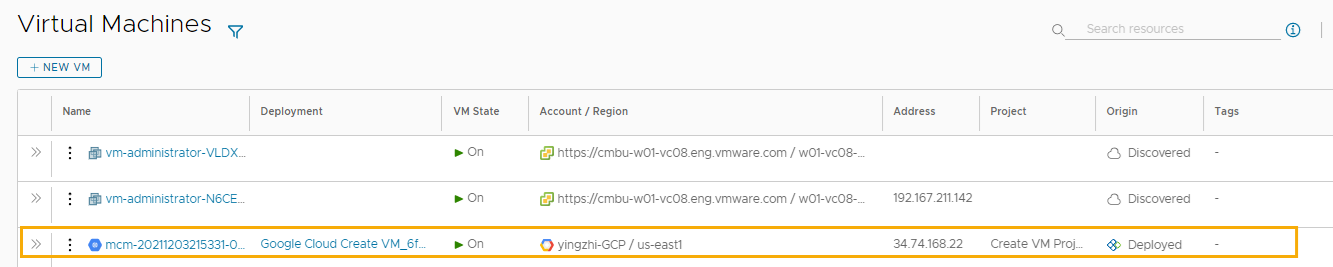
Просмотр сведений о виртуальной машине
Сведения о ресурсе позволяют быстро просматривать информацию о компьютере, включая сети, настраиваемые свойства и другую собранную информацию.
- Найдите компьютер в списке виртуальных машин.
- Щелкните имя ресурса или двойные стрелки в левом столбце таблицы.
В правой части списка откроется панель сведений.

- Чтобы закрыть панель, щелкните двойные стрелки или имя ресурса.
Выполнение действий по регулярному обслуживанию на виртуальной машине
Для управления ресурсами используются действия по регулярному обслуживанию. Доступные действия зависят от типа и состояния ресурса, а также применяемых политик действий по регулярному обслуживанию.
- Найдите компьютер в списке виртуальных машин.
- Щелкните вертикальное троеточие, чтобы просмотреть доступные действия.
- Щелкните действие.